Браузеры Chrome и Firefox имеют функцию автозаполнения, которая хранит наши данные, например, из бланков заказов, и использует ее для последующего заполнения форм аналогичным контентом. Однако мы не всегда хотим, чтобы это произошло — посмотрите, как отключить автозаполнение в Chrome и Firefox.
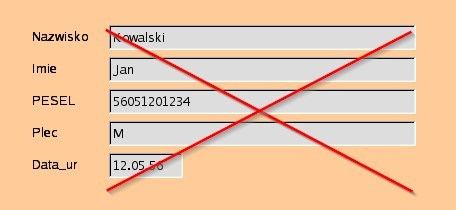
Автозаполнение полезно на частных компьютерах — благодаря этому мы можем заполнять формы быстрее, без необходимости вводить, например, ваше имя, домашний адрес или адрес электронной почты каждый раз. Браузер запоминает эти данные после заполнения одинаковой формы один раз, и если он обнаруживает подобные поля на другой странице, он автоматически вводит наши данные там.
Однако это не всегда желательно, особенно при использовании общедоступного компьютера или того, который мы разделяем с другими людьми. Посмотрим, как можно отключить автозаполнение как в Chrome, так и в Firefox.
1. Отключение автозаполнения в Chrome (ПК / Android / iOS)
Чтобы отключить автоматическое заполнение формы в Chrome на вашем компьютере, запустите браузер и вытащите меню в верхнем правом углу. В списке доступных опций выберите «Настройки».
Когда появится экран настройки Chrome, выделите нижнюю часть страницы и нажмите «Показать дополнительные настройки». Появится список всех параметров — найдите теперь раздел «Пароли и формы».
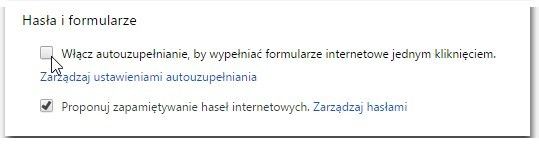
Отмените выбор параметра «Включить автозаполнение, чтобы заполнить веб-формы одним щелчком». Кроме того, вы можете нажать кнопку «Управление настройками автозаполнения». Здесь вы можете найти список всех сохраненных адресов, которые используются для заполнения форм — вы можете их удалить.
В мобильной версии Chrome вам нужно выйти из меню в правом верхнем углу, используя значок трех точек и ввести настройки. Один из первых параметров в настройках — «Автозаполненные формы».
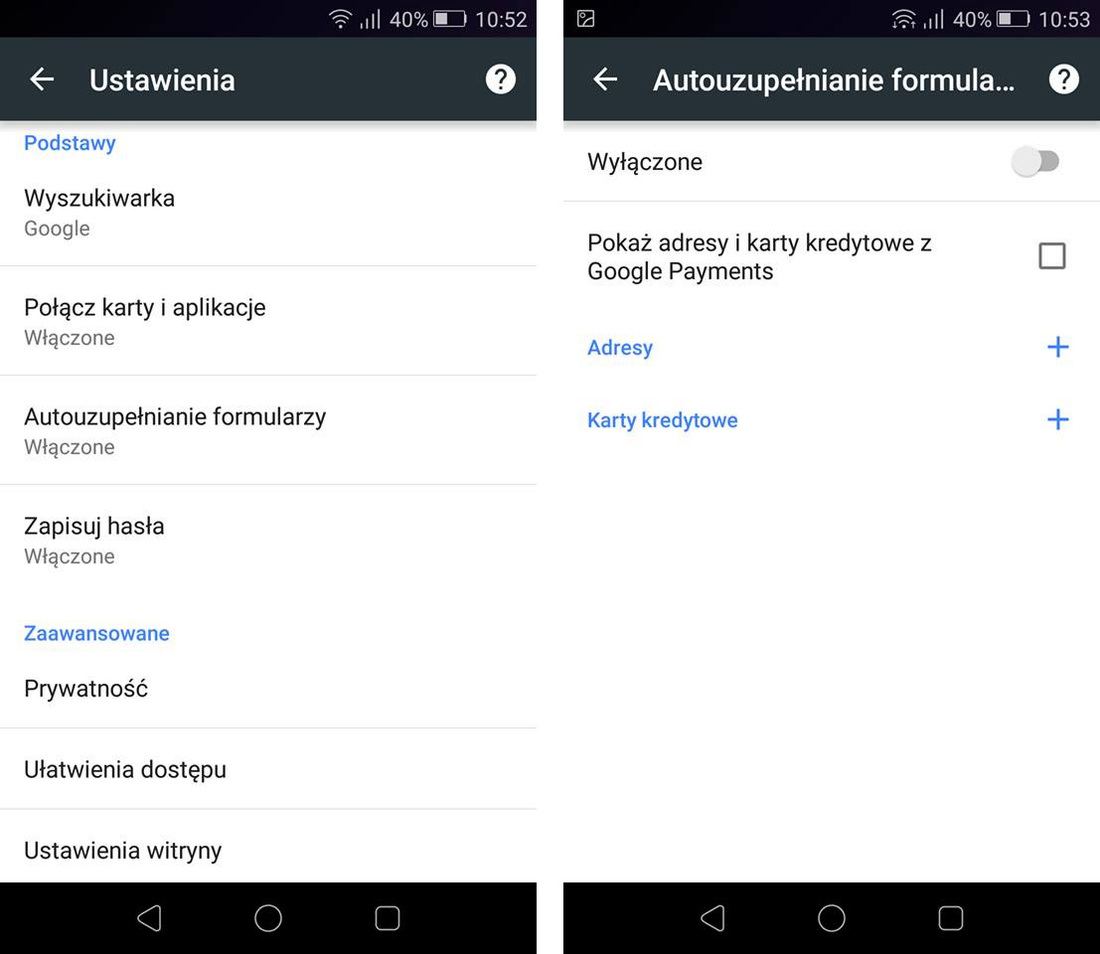
Введите данные этого параметра, а затем используйте переключатель вверху, чтобы отключить этот параметр.
2. Отключение автозаполнения в Firefox (ПК)
В браузере Firefox сначала перейдите к настройкам. Для этого откройте меню в правом верхнем углу, используя значок с тремя полосками, а затем выберите «Параметры». Затем перейдите на вкладку «Конфиденциальность».
Чтобы отключить автозаполнение в Firefox, вы должны изменить способ хранения истории. Для этой цели в разделе «История» мы разворачиваем поле «Firefox:» и выбираем «будет использовать пользовательские настройки» здесь.
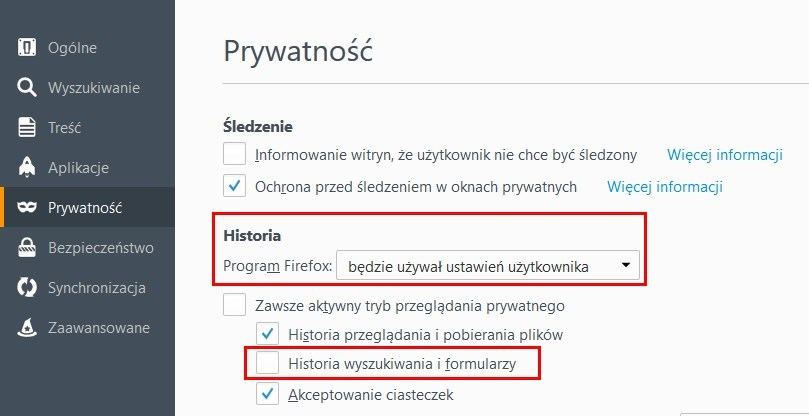
Появится большее количество параметров персонализации для хранения данных из истории. Список содержит опцию «История поиска и формы». Мы отменим этот вариант и сохраним изменения.





